Производитель присвоил вашему телефону Android общее имя. Многие смартфоны обычно имеют название или номер модели в качестве имени устройства по умолчанию. Имя вашего телефона – это то, что видят другие люди или устройства, когда они подключаются к вашему устройству через Bluetooth, Wi-Fi и т. д.
Мы покажем вам, как изменить имя вашего телефона Android на что-то личное, описательное, уникальное или любое другое по вашему желанию. Действия будут различаться в зависимости от модели вашего телефона и версии операционной системы. См. как проверить какая у вас версия Android.
Изменить имя устройства в стандартной версии Android
Если на вашем телефоне установлена чистая или базовая версия операционной системы Android, выполните следующие действия, чтобы изменить его имя.
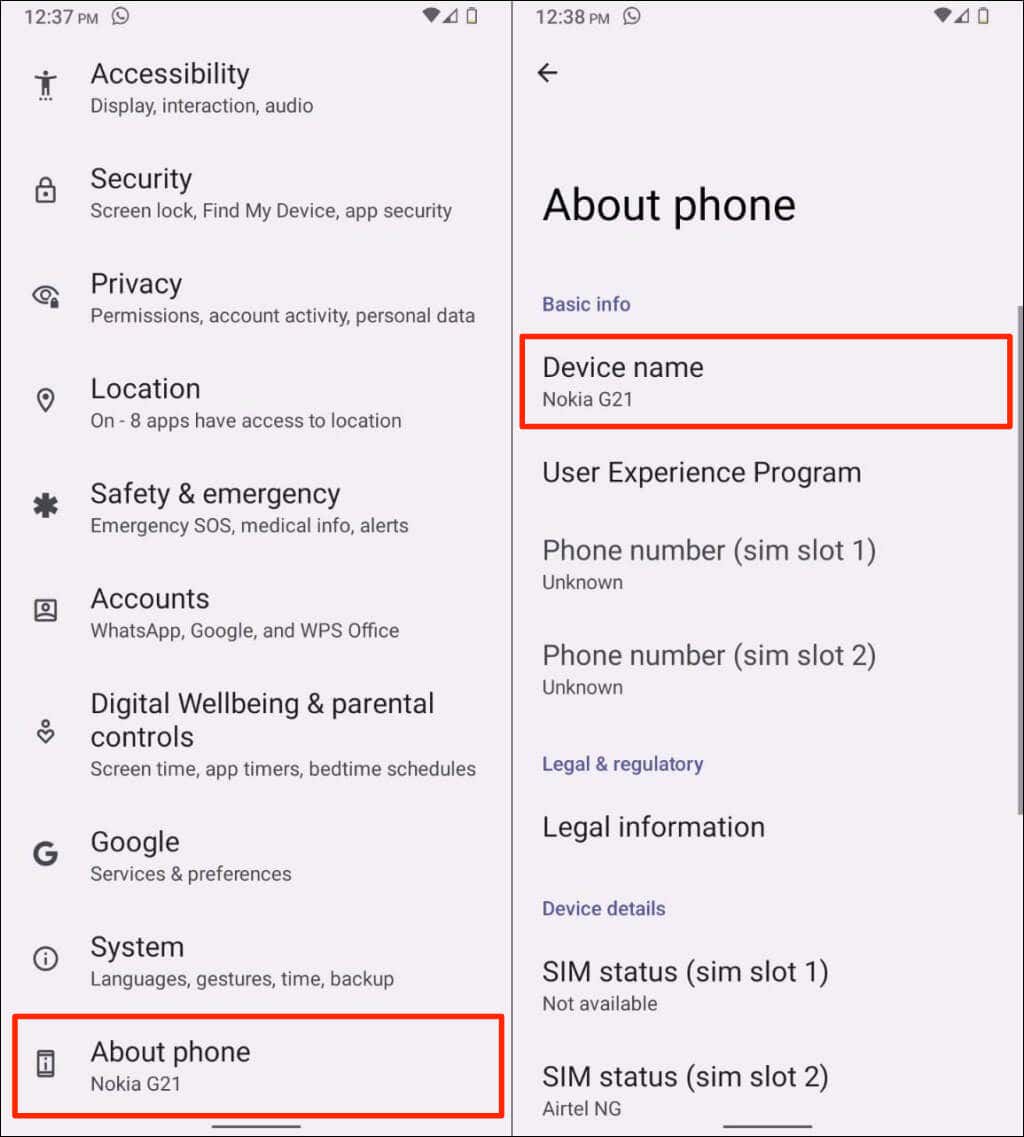
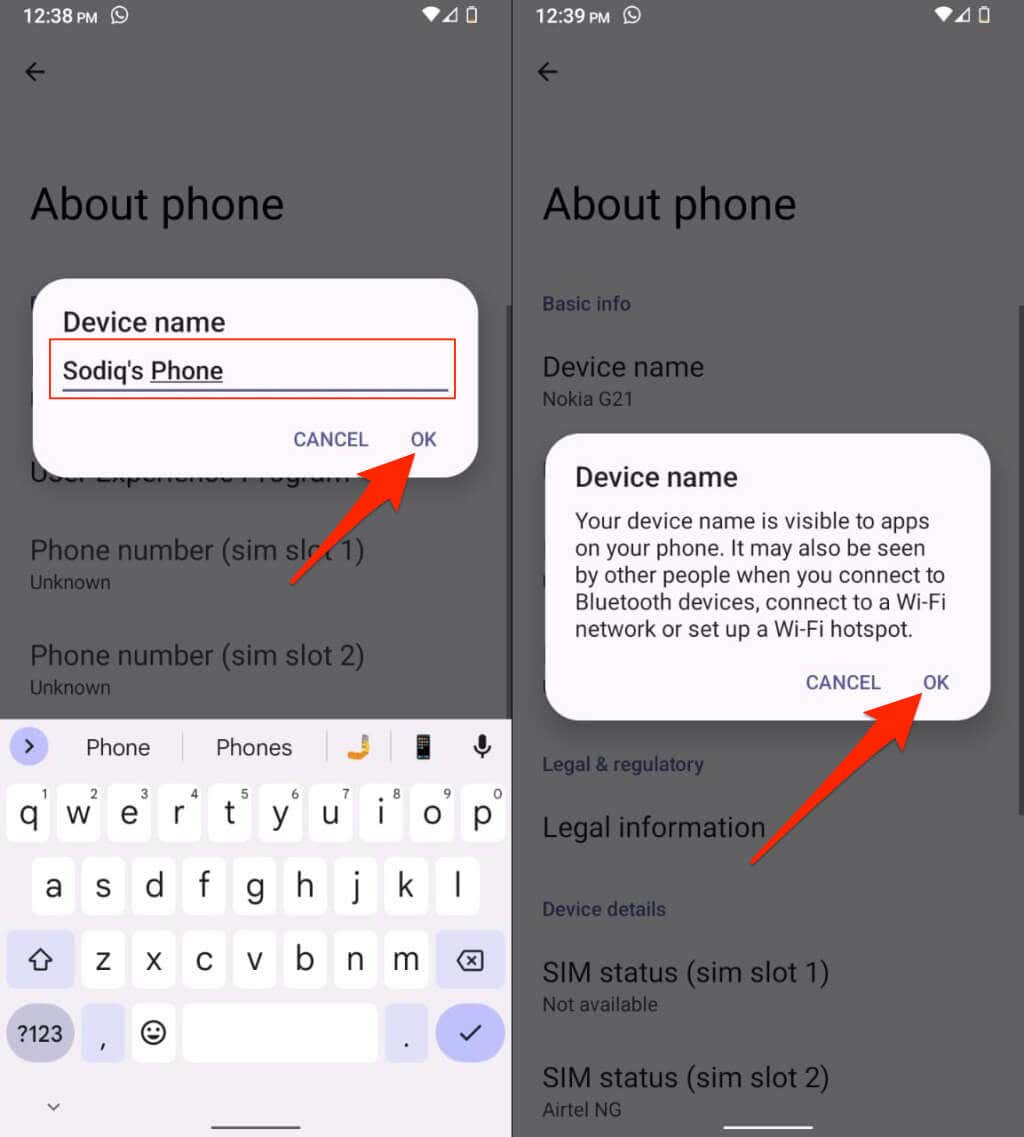
Изменить имя телефонов Samsung Galaxy Android
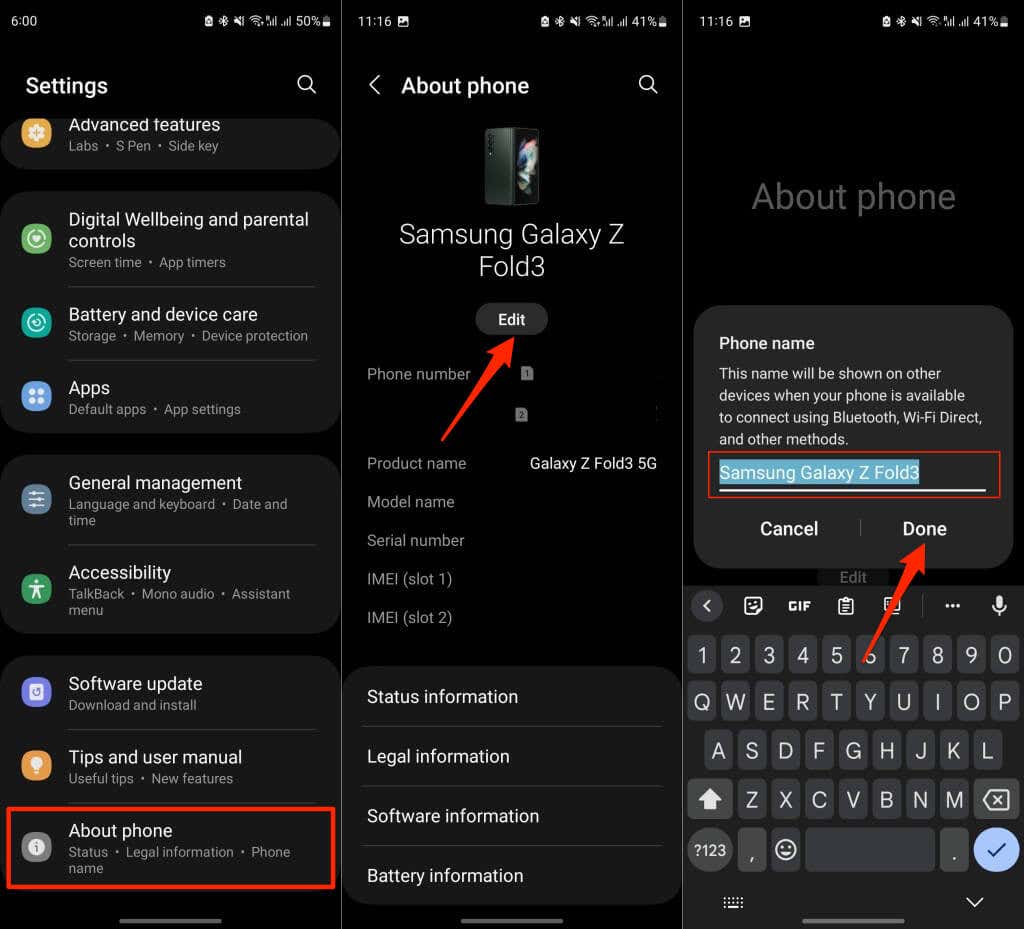
Измените имя Bluetooth вашего телефона
Некоторые телефоны под управлением стандартной ОС Android позволяют присвоить Bluetooth вашего устройства отдельное имя. Когда другие устройства ищут ваш телефон через Bluetooth, они видят имя Bluetooth, а не системное имя вашего устройства.
Как изменить имя Bluetooth вашего устройства, зависит от модели вашего телефона и версии операционной системы Android.
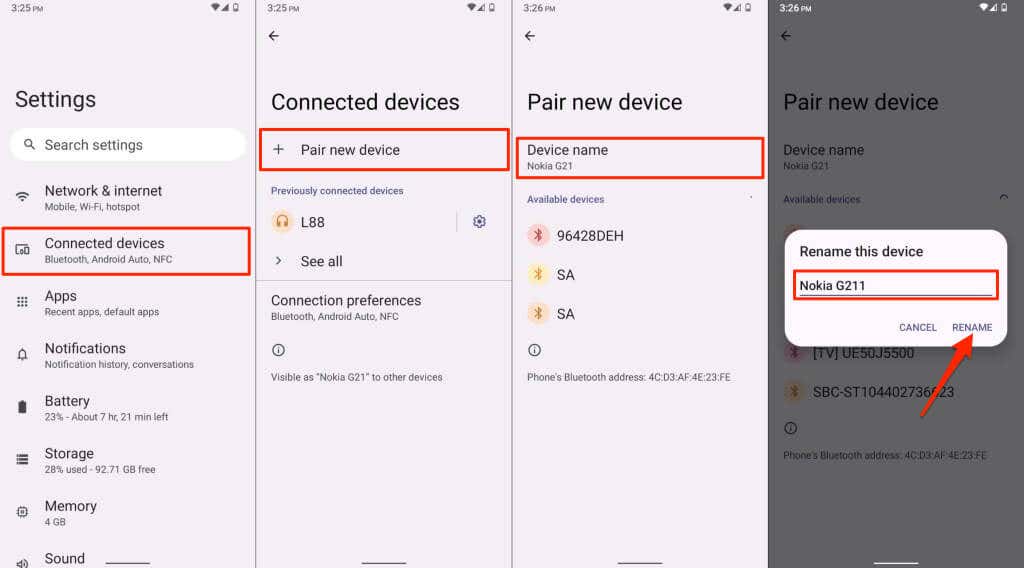
Либо перейдите в Настройки>Подключенные устройства>Настройки подключения>Bluetoothи нажмите Устройство name, чтобы переименовать свой телефон.
Изменить имя мобильной точки доступа
Мобильная или сотовая точка доступа по умолчанию использует системное имя вашего устройства. Android позволяет изменить или назначить другое имя мобильной или сотовой точке доступа вашего устройства.
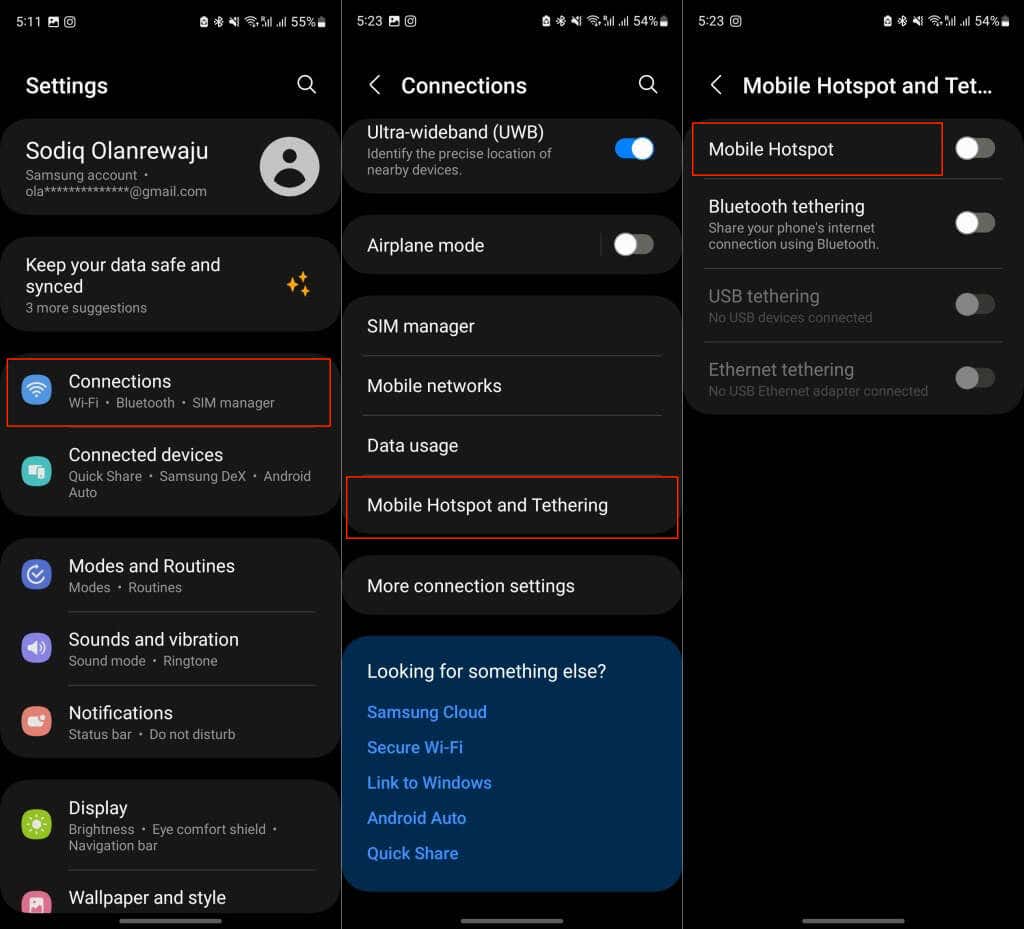
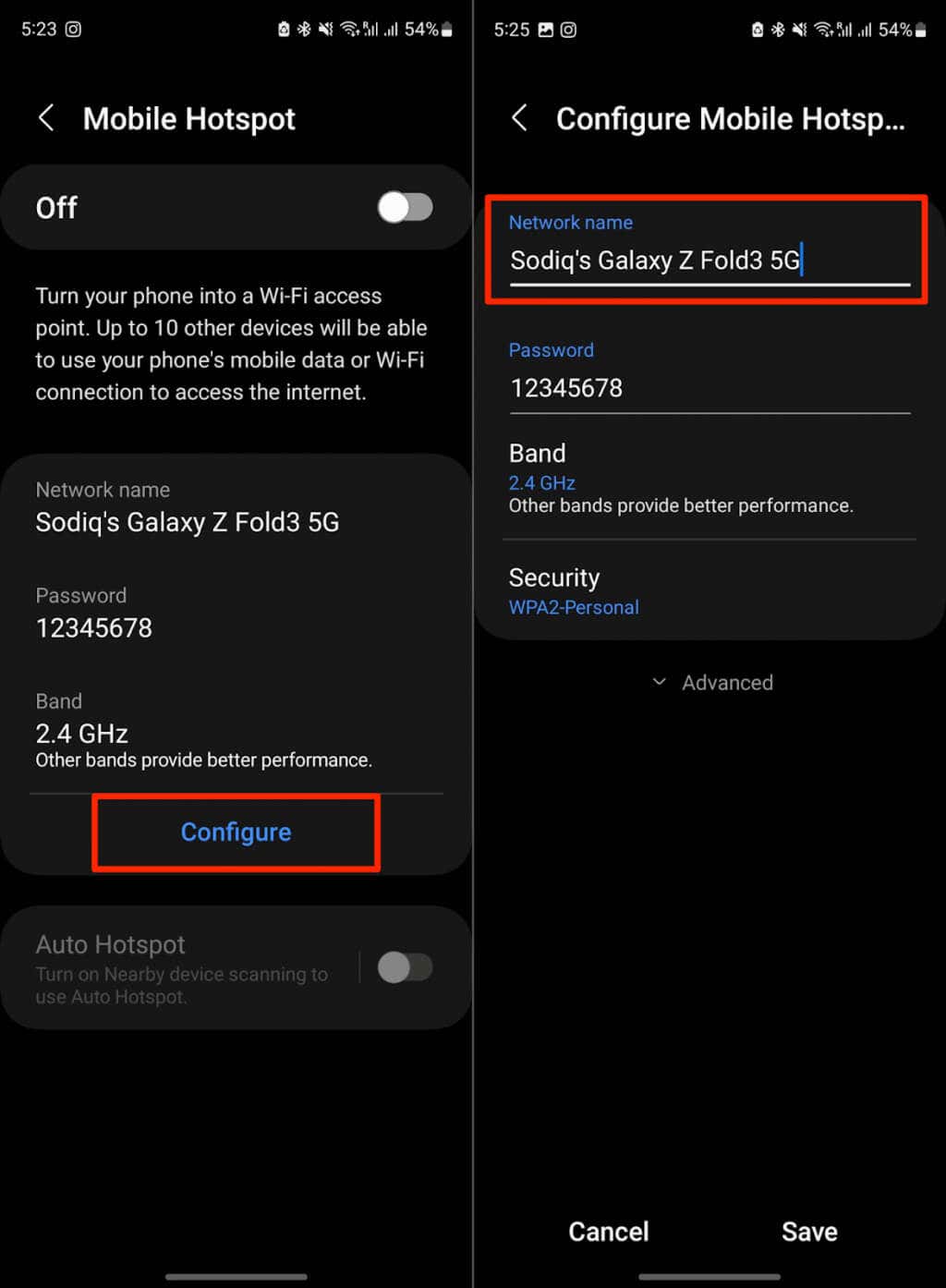
Если вы используете стандартную версию Android, перейдите в Настройки>Сеть и Интернет>Точка доступа и модеми выберите Wi- Точка доступа в Интернет. Нажмите Имя точки доступаи введите новое имя для точки доступа Wi-Fi вашего устройства.
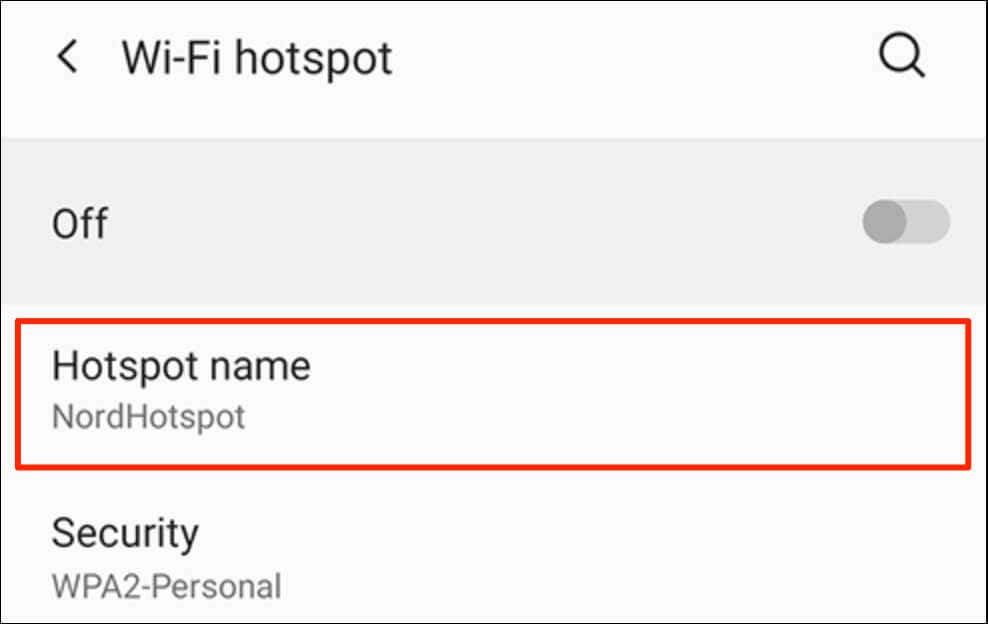
Тот же телефон, новое имя
Изменить имя телефона Android очень просто: вы можете переименовать свое устройство в любое время. Имя вашего устройства может включать буквы алфавита, цифры, знаки препинания и символы — смайлы не поддерживаются.
Перезагрузите телефон, если люди по-прежнему видят старое имя вашего устройства при подключении через Bluetooth или мобильную точку доступа. Если у вас возникли проблемы с изменением имени вашего устройства Android, обратитесь к производителю телефона или ознакомьтесь с руководством пользователя.
.